Содержание
- Росприроднадзор: вход и регистрация в личном кабинете
- Меню
- Росприроднадзор официальный сайт
- Формирование Отчётности через личный кабинет Росприроднадзор
- Особенности приложения
- Возможности личного кабинета
- Регистрация и вход в личный кабинет
- Работа Росприроднадзора
- Функционал личного кабинета Росприроднадзора
- Возможности аккаунта
- Подготовительные процедуры
- Регистрация и авторизация в личном кабинете
- Создание личного профиля
- Доступ к кабинету природопользователя на официальном сайте Росприроднадзор
- Создание отчетных документов
- Как пользоваться
- Статус отправленной документации
- Регистрация
- Вход в личный кабинет
- Возможности личного кабинета
- Восстановление пароля
Если являетесь физическим или юридическим лицом, активно использующим ресурсы окружающей среды, то одна из ваших обязанностей — предоставлять отчётность Федеральной службе Росприроднадзора. Но знаете ли вы, что данную процедуру можно значительно облегчить, зарегистрировав личный кабинет природопользователя через портал Госуслуги? Это позволит отправлять документы дистанционно, даже не выходя из дома. Чтобы узнать подробнее о такой опции, понадобится лишь информация ниже и немного вашего времени.
Для того чтобы выполнить вход на аккаунт природопользователя через ЕСИА (единая система идентификации и аутентификации), а именно через портал, понадобится:
- Отправиться на официальный сайт природопользователя Росприроднадзора.
- Кликнуть «Войти через Госуслуги».
- Выбрать в появившемся контекстном меню один из предложенных вариантов, в зависимости от вашего статуса (физ.лицо, юр.лицо, работник РПН).
- После того как система переадресует на новую страницу, необходимо авторизоваться на сайте Государственных услуг при помощи своей учётной записи.
- Если сайт РПН требует разрешить права для некоторых действий, нажмите «Предоставить».
После проделанных манипуляций, вас автоматически вернёт на сайт природопользователя. Теперь можно приступать к работе.
Если же у вас отсутствует профиль природопользователя, то рассмотрим алгоритм действий по его получению:
- Сначала необходимо создать новую учётную запись. Для этого переходим на Государственный сервисный портал и щёлкаем «Личный кабинет» сверху слева.
- Нажимаем снизу «Зарегистрируйтесь».
- Вводим фамилию и имя, номер мобильного телефона и адрес электронного почтового ящика.
- Далее потребуется сформировать свой пароль. Желательно не использовать комбинацию даты рождения, сочетаний клавиш, которые стоят рядом на клавиатуре (qwerty), а также простые и повторяющиеся числа (1111, 1234).
- Закончите регистрацию, перейдя по ссылке в письме. Оно будет отправлено к вам на электронную почту. Готово, теперь у вас есть упрощённый аккаунт.
- Для повышения до стандартного уровня, нужно вписать в профиле данные о паспорте, карточке СНИЛС и адресе проживания или пребывания.
- Однако и это ещё не всё. Осталось получить подтверждение.
Неподтвержденная учетная запись имеет ограничения, поэтому многие услуги будут не доступны.
Подтвердить учетную запись можно:
- в центре, обладающими соответствующими полномочиями: МФЦ, ближайшее отделение ПФР, салоны связи или офис провайдера Ростелеком;
- воспользовавшись электронной цифровой подписью;
- через партнёрский онлайн-банкинг: Почта Банк, Сбербанк, Тинькофф. Такой способ подойдёт только клиентам этих сервисов;
- оставив заявку на портале для получения заказного письма, в котором содержится индивидуальный ключ. Последний вводится всё на том же сайте Госуслуги.
Готово. Теперь у вас получится авторизоваться в профиле природопользователя.
К сведению. Помимо подтверждения, ЭЦП понадобится и в дальнейшем для заверки отчётов. Так что не забудьте оформить её в специальном учреждении. Полный перечень центров можно найти на сайте Минкомсвязи.
С появлением профиля природопользователя вам открываются некоторые возможности. А именно отправка:
- Отчётов формы 2-ТП по отходам, воздуху и рекультивации.
- Деклараций о плате за отрицательное влияние на экологию.
- Документов об утилизации продукции, товарных упаковок.
- Заявлений о регистрации новых предприятий, организаций, которые будут загрязнять природу.
Читайте также: Как вызвать врача на дом через ГосУслуги
А также будут доступны следующие опции:
- подача заявок на получение лицензий, разрешений;
- получение результатов проверок на соответствие экологическим нормам;
- запись на личный приём в Росприроднадзор.
Перед тем как осуществлять сдачу документации в органы Росприроднадзора, необходимо подготовить свой ПК, а именно:
- Использовать один из браузеров (Гугл Хром, Mozilla, Яндекс).
- Установить в нём дополнение CryptoPro Extension for CAdES Browser Plug-in. В Mozilla оно уже встроено.
- Скачать и выполнить инсталляцию КриптоПро CSP 3.9 R2 и ЭЦП Browser plugin.
Теперь приступаем к формированию отчётности:
- Скачиваем готовый бланк с сервисного портала Государственных услуг и заполняем его.
- Заходим в главное меню профиля природопользователя.
- Находим раздел «Ваша отчётность».
- Кликаем «Отправить готовый».
- Щёлкаем крестик и прикрепляем файл.
- Готово.
Если документ не заверен, тогда:
- вставляем в USB-вход токен с ЭПЦ;
- выбираем владельца подписи на странице отправки;
- нажимаем «Подписать и отправить».
Работа со службами Росприроднадзора стала намного проще. Ведь дистанционный сервис Государственных услуг позволяет сдавать документацию, не отходя от рабочего места или домашнего ПК. Теперь такие бюрократические проволочки занимают минимум вашего времени.
Росприроднадзор: вход и регистрация в личном кабинете

- Физическое лицо;
- Сотрудник РПН;
- Физическое лицо.
Чтобы зарегистрироваться в кабинете, необходимо выполнить предварительную настройку компьютера. На устройстве должен быть установлен браузер, поддерживающий файлы Cookie. Подойдет обозреватель Yandex Browser или Google Chrome. Затем пользователю понадобится установить плагин КриптоПРО для использования электронной подписи. Соответствующие дополнения можно найти в интернете. Также обязательное условие – наличие на компьютере программного обеспечения КриптоПРО, начиная с версии 3.9.
Затем необходимо выбрать, кто осуществляет вход в систему – физическое лицо, сотрудник РПН или юридическое лицо.
Далее откроется стандартная форма авторизации портала государственных услуг, в которой указывается номер мобильного телефона (или СНИЛС) и пароль от учетной записи.
Шаг 2
После указания всех необходимых данных, система автоматически запросит подтверждение предоставления данных. Для этого потребуется нажать на клавишу «Предоставить».
Шаг 3
Затем откроется личный кабинет природопользователя. В нем находится множество функций для пользователя, как электронных, так и неэлектронных. Некоторые из разделов имеют ограничения, они доступны только для юридических лиц и предпринимателей.
Также в личном кабинете находятся государственные услуги, касающиеся Росприроднадзора.
Кроме этого, имеется раздел с полезной информацией, где пользователи смогут получить ответы на многие свои вопросы.
Управлять возможностями сайта очень просто, так как все услуги сопровождаются подробным описанием. При заполнении каких-либо заявлений каждая графа содержит пояснение, что именно требуется от пользователя.
Меню
УВЕДОМЛЕНИЯ — раздел доступен только для ЮЛ и ИП
ВАШИ ОНВ — раздел доступен только для ЮЛ и ИП
ВАШИ ПРОВЕРКИ — раздел доступен только для ЮЛ и ИП
ВАША ОТЧЕТНОСТЬ: в этом разделе вы можете:
- отправить готовую отчетность как в территориальные Управления РПН, так и в региональные министерства;
- подать заявку о постановке на учет ОНВОС, провести актуализацию, снять с учета.
- предоставить информацию об объектах утилизации и местах сбора отходов (отчет оператора по обращению с отходами).
- подать отчет 2-ТП (отходы).
- подать отчет по форме 2-ТП (рекультивация).
- подать отчет по форме 2-ТП (воздух).
- подать отчет МСП — напоминаю что в настоящее время отменен.
- подать отчет о производственном экологическом контроле.
- подать декларацию о количестве товаров.
- подать отчет о выполнении нормативов утилизации.
- подать расчет экологического сбора.
- подать заявление о зачете суммы экологического сбора.
- подать заявление о возврате суммы экологического сбора.
- подать заявление о проведении совместной сверки расчетов суммы экологического сбора.
ГОСУДАРСТВЕННЫЕ УСЛУГИ: подача заявлений на получение разрешений на работу с выбросами, сбросами, отходами. В том числе предоставить паспорта на отходы, документы на лицензию по работе с отходами. Раздел доступен только для ЮЛ и ИП.
Чтобы воспользоваться полным функционалом личного кабинета природопользователя необходимо произвести авторизацию через учетную запись ЕСИА ЮЛ или ИП.
Росприроднадзор официальный сайт
Профессионально разработанный портал данной организации для приема отчетности имеет все необходимое для обслуживания и контроля над производимой деятельностью компаний и организаций страны. Есть отдельная версия для плохо видящих пользователей. Среди основных разделов ресурса можно отметить следующие:
- Инфраструктура;
- Деятельность;
- Противодействие незаконной коррупции;
- Открытость;
- Период экологии;
- Реформа КНД;
- Форма обратной связи;
- Пресс-центр.
В каждом разделе, где требуется та или иная отчетность, есть примеры документов и формы отчетов. Это существенно облегчает процесс предоставления условий для контроля. В нижней части главной странице есть иные, не менее важные разделы. Среди самых основных из них можно отметить Министерство природы, Общественный совет, Кадровый портал, а также контакты и реквизиты. Главное разобраться, как зайти в личный кабинет Росприроднадзора через Госуслуги.
В случае с запланированной проверкой компании или ИП организация отправляет специальное уведомление. Обычно оно приходит в течение трех рабочих дней до запланированного времени проведения. Есть также несколько причин, когда проверка деятельности проводится без каких-либо предупреждений. Довольно часто это поступление в правоохранительные органы заявлений относительно угрозы причинения вреда жизни или здоровью человеку, животным или природе. Еще одной веской причиной является нарушение прав потребителей.
Формирование Отчётности через личный кабинет Росприроднадзор
Система работает таким образом, чтобы все территориальные органы могли участвовать в приеме отчётов от контролируемых ими компаний.
Информация которая идёт от индивидуальных предприятий в устаревшем бумажном варианте проходит только после того, как они предварительно будут сданы в электронном виде через личный кабинет природопользователя.
- Лицо, которое представляет подконтрольное предприятие, должно указать номер своего электронного отчета, который будет присвоен через персональный кабинет пользователя. После того как клиент зайдёт в свой кабинет он попадет на страницу где формируется отчетность.
- Для создания нового документа надо кликнуть на значок плюс, который размещается строго по центру страницы. Сама отчетная форма изначально скачивается на сайте и заполняется согласно всем необходимым данным.
- После этого можно загрузить документ посредством вышеуказанное кнопки и уже подготовленной отчет загрузить со своего персонального компьютера. Для того чтобы произвести отправку документа надо использовать персональную квалифицированную подпись сертификат в сфере природопользователя.
- Отправка проводится через персональный кабинет. Для этого нужно зайти на вкладку отчётности и найти там подраздел «Отправить отчёт».
- После того как готовый документ будет добавлен и вы убедитесь в том, что он загружен, нажимается кнопка отправка.
- Чтобы проверить статус отчета вернуться на страницу формирования отчётов, куда клиент направляется после входа в кабинет и посмотреть статус документа.
- Сразу после отправки он будет иметь статус «Идет проверка». Если в отчете имеются ошибки или неточности статус изменится на «Отчёт отклонён».
Особенности приложения
Лицам, занимающимся определенными видами бизнеса, для формирования отчетности в Росприроднадзор иногда необходимо скачать программу, которая называется «Модуль природопользователя». Приложение позволяет внести все необходимые данные, благодаря чему удается в автоматическом режиме создать отчет по определенной форме и отправить его в Федеральную службу по надзору в сфере природопользователя.
Подача отчетности, согласно действующему законодательству России, должна осуществляться лицами, чья трудовая деятельность отвечает таким критериям:
- Их предпринимательская деятельность наносит вред экологии (выброс опасных отходов в водоемы и атмосферу).
- Использование в своей деятельности ресурсов природы.
- Предприниматели, уплачивающие экологический сбор.
- Люди, ведущие малый и средний бизнес.
В локальной базе программы можно сформировать определенный набор сведений. Это такая информация, как данные о субъекте хозяйства, от лица которого должен быть предоставлен отчет. Сведения о сторонах договора, вступивших в гражданско-правовые отношения. Это касается утилизации или обезвреживания отходов. Информацию о документах, дающих право юридическому лицу заниматься определенной деятельностью. Кроме этого, модуль может содержать данные о нормативах в области хранения отходов, а также сроках их утилизации.
Росприроднадзор РФ — служба федерального уровня, осуществляющая надзор за сферой природопользования и контролирующая поддержание экологической безопасности. Поднадзорные лица — организации и индивидуальные предприниматели, чья деятельность связана с нанесением вреда окружающей среде, обязаны регулярно сдавать отчетность в Росприроднадзор.
Сервис личный кабинет Росприроднадзор разрешает делать это дистанционно, через официальный портал Службы.
Возможности личного кабинета
Отчетность, которую разрешается сдавать в электронном виде, используя личный кабинет Росприроднадзора и электронную подпись:
- 2-ТП (отходы).
- 2-ТП (рекультивация).
- Декларация о готовых товарах.
- Отчетность о выполнении нормативов утилизации.
Все бланки отчетности доступны для скачивания онлайн и снабжены инструкциями, некоторые — видеоматериалами.
Регистрация и вход в личный кабинет
Для отправки отчетности через личный кабинет Росприроднадзора нужно выполнить настройку рабочего компьютера:
- Установить один из браузеров, совместимых с веб-сервисом: Google Chrome, Яндекс.Браузер или Mozilla Firefox.
- Установить в браузере 2 плагина:
- КриптоПро ЭЦП Browser plug-in.
- (для браузеров, отличных от Mozilla) дополнение CryptoPro Extension for Cades Browser Plug-in.
- Установить на компьютер ПО КриптоПро CSP версии от 3.9R2.
- Получить в аккредитованном удостоверяющем центре электронную подпись, в сертификате которой должен быть указан ИНН подотчетной организации.
Зайти в личный кабинет природопользователя можно, если, открыв официальный сайт Росприроднадзора, перейти в раздел:
- «Электронные сервисы» и кликнуть по блоку «Веб-портал сдачи отчетности».
- «Отчетность» и выбрать во вкладке «Электронный сервис» пункт «Сдать отчет» напротив наименования нужной отчетности.
Система поддерживает вход в личный кабинет Росприроднадзора с использованием подтвержденной ЕСИА — учетной записи, полученной на Портале Госуслуг.
Схема получения подтвержденной ЕСИА:
- Регистрация на Портале в качестве пользователя с получением логина и пароля.
- Указание персональной информации из настроек личного кабинета.
- Подтверждение указанной информации через:
- Сертификат электронной подписи.
- Личный визит с паспортом в отделение Почты России для заполнения бланка Подтверждения личности для Портала Госуслуги.
- Заказ письма, содержащего уникальный код подтверждения, на адрес регистрации.
На сайте госуслуг можно восстановить пароль к ЕСИА через электронную почту или мобильный телефон. Пользователь запрашивает новый код доступа, указывая упомянутые контактные данные или СНИЛС.
Отчетность формируется и отправляется при включенном в компьютер носителе ключа электронной подписи.
- Официальный сайт: http://rpn.gov.ru
- Личный кабинет: https://lk.fsrpn.ru
- Телефон горячей линии: 8 800 550-80-45
Личный кабинет Росприроднадзора представляет собой сервис, который позволяет природопользователю формировать и сдавать целый ряд отчетной документации в соответствующей сфере. Войти в личный кабинет Росприроднадзора можно с помощью аккаунта на портале Госуслуги.
Работа Росприроднадзора
Консультация юриста бесплатно
Деятельность Государственной структуры Росприроднадзора заключается в контроле за процессом использования биологических ресурсов. Работники данной сферы отвечают за мероприятия по защите экологической среды. Создание данной структуры обусловлено необходимостью взаимодействия управляющих органов с рядом организаций или индивидуальных предпринимателей, функционирование которых отвечает регулированию службы безопасности.
Функционал личного кабинета Росприроднадзора
После создания электронного кабинета на данном интернет-ресурсе пользователь может:
Читайте также: Как ТБО влияет на окружающую среду?
- Выполнять расчет экологических выплат.
- Оформлять заявки о постановке на государственный учет тех компаний, которые наносят вред окружающей среде.
- Осуществлять формирование электронных деклараций и отправлять ряд отчетов с помощью интернет-ресурса.
- Сдавать отчетную документацию в подразделение Росприроднадзора в дистанционном формате. Однако данная функция доступна только тем пользователям, которые являются владельцами электронной цифровой подписи.
- Создавать необходимую документацию на новую организацию, если ее производственная деятельность представляет вред для окружающей среды.
- Оформлять декларации об оплате за негативное воздействие на окружающую среду.
- Формировать декларации о произведенных в стране товарах или упаковочных материалах, которые подлежат обязательной утилизации.
- Подготавливать отчетную документацию о соблюдении нормативов по утилизации.
Важно! Образцы бланков для заполнения отчетности находятся в свободном доступе. При необходимости пользователь может скачать необходимые формы и заполнить их в электронном виде. Для отправки подобной отчетности необходимо иметь электронную цифровую подпись.
Возможности аккаунта
Заведя в Росприроднадзоре Личный кабинет, пользователь получит возможность в ускоренном порядке:
- Оформлять требуемые законом декларации в электронном виде, отправляя отчетность в контролирующие органы в режиме онлайн. Это избавляет от потери времени на просиживание в очередях.
- Сдавать отчеты (например, форма 2-ТП), не посещая при этом отделений Росприроднадзора. Правда, данная возможность возможна лишь для тех, кто имеет электронно-цифровую подпись (ЭЦП).
- Оформлять документы на недавно организованную фирму, если ее деятельность способна приносить вред окружающей природе.
- Определять сумму, выплачиваемую в качестве экологического сбора.
Кстати, большинство требуемых бланков уже присутствуют на портале в виде готовых электронных дубликатов. Они полностью идентичны аналогам, принятым в данном ведомстве.
Теперь пора выяснить, как отправить отчет в Росприроднадзор через «Госуслуги».
Подготовительные процедуры
Процесс входа на портал будет зависеть от того, кем является пользователь:
- Юридическое лицо. В данном случае обязательным условием является регистрация в ЕСИА.
- Сотрудник Росприроднадзора.
- Физическое лицо.
Перед созданием учетной записи на портале необходимо выполнить ряд подготовительных процедур:
- Для начала пользователю предстоит запустить специальную программу. В строку поиска следует внести адрес: https://lk.fsrpn.ru/#/. Откроется страница, где можно начать регистрацию личного кабинета.
- Перед началом создания учетной записи следует произвести настройку компьютера. Необходимо установить браузер, который совместим с данным сервисом. Корректную работу поддерживают следующие браузеры Google Chrome, Яндекс. Браузер или Mozilla Firefox. Соответственно, если данные программы уже установлены на компьютере, то переходите сразу ко второму этапу.
- Далее в установленном или имеющемся уже браузере необходимо установить плагин, который потребуется для создания и проверки ЭЦП на интернет-страницах с помощью КриптоПро CSP. Полное название плагина «КриптоПро ЭЦП Browser plug-in».
- Следующим шагом выполняется установка программы, которая используется в различных организациях для работы с сертификатами и возможностью создания ЭЦП. Называется данное программное обеспечение «ПО КриптоПро CSP» версии от 3.9R2.
- Электронную цифровую подпись можно заказать в организации, которая имеет соответствующую аккредитацию. Также ее оформление возможно и в ведомственном удостоверяющем центре РПН. Стоит учесть, что сертификат должен содержать ИНН компании.
Регистрация и авторизация в личном кабинете
Чтобы завести личный кабинет пользователь запускает программу https://lk.fsrpn.ru/#/:
Процесс авторизации зависит от статуса пользователя:
- Юридическое лицо должно быть добавлено в группу организации в ЕСИА.
- Сотрудник РПН.
- Физическое лицо.
Для регистрации в личном кабинете должна быть предварительно произведена настройка компьютера. Для этого потребуется установление браузера, который совместим с WEB-сервисом: Google Chrome, Яндекс. Браузер или Mozilla Firefox.
В установленном браузере устанавливаются плагины КриптоПро ЭЦП Browser plug-in, Дополнение CryptoPro Extension for Cades Browser Plug-in. (не для Mozilla).
На компьютер устанавливается ПО КриптоПро CSP версии от 3.9R2.
ЭЦП получают в аккредитованном удостоверяющем центре. Ее можно оформить в ведомственном удостоверяющем центре Росприроднадзора. В сертификате должен быть ИНН организации.
Вход в личный кабинет выполняется следующим образом:
Читайте также: Антропогенные факторы, влияющие на животный мир
- Зайти на официальный сайт Росприроднадзора.
- В правом верхнем углу сайта есть окно вход/регистрация, нажав на которую пользователь переходит в окно ввода пароля и логина.
Вход в личный кабинет возможен с использованием учетной записи, полученной от портала Госуслуг.
Для ее получения пользователь должен:
- Зарегистрироваться на портале Госуслуг.
- В настройках заполнить личные данные.
- Подтвердить информацию через сертификат электронной подписи или личным визитом на почту России и заполнения там бланка подтверждения личности. Можно заказать уникальный код подтверждения, который будет выслан заказным письмом по месту регистрации пользователя.
Чтобы войти в личный кабинет с портала госуслуг необходимо на сайте нажать кнопку «Войти через Госуслуги»:
На сайте представлен перечь необходимых требований для работы в системе.
Далее вводится логин и пароль пользователя, и он может приступать к формированию отчетности.
Создание личного профиля
Для создания учетной записи на портале рекомендуется придерживаться следующей инструкции:
- Первым шагом необходимо посетить официальный интернет-ресурс. В строке поиска прописываем адрес https://lk.fsrpn.ru/#/.
- В верхней части экрана находим ссылку для входа в учетную запись.
- Система предложит осуществить вход с помощью портала Госуслуги. Во всплывающем меню появится перечень вариантов для входа: юридическое лицо или ИП, сотрудник РПН или частное лицо.
- Вход в учетную запись доступен только для зарегистрированных пользователей сайта Госуслуги. Если вы уже проходили процесс регистрации на государственном портале, то достаточно выполнить авторизацию. В соответствующие строки нужно ввести логин и пароль.
- Если вам не приходилось пользоваться сайтом Госуслуги, то предстоит пройти регистрацию на портале. Для этого на главной странице сайта найдите ссылку для регистрации. Система попросит ввести личные сведения.
- Вся отображенная информация должна быть подтверждена. Сделать это можно с помощью электронной цифровой подписи или в момент личного обращения в почтовое отделение, где вы сможете заполнить специальную форму. Это и позволит осуществить подтверждение личных данных. Также специальный подтверждающий код может быть получен в виде заказного письма по почте России. Документация направляется по адресу регистрации заявителя.
- После регистрации на портале Госуслуги можно осуществить вход в учетную запись РПН. Находясь на странице https://lk.fsrpn.ru/#/, выбираем подходящий вариант для входа. Подробная информация была указана в пункте №3.
- Откроется страница сайта Госуслуги, отражающая условия для предоставления прав доступа.
Пользователю предстоит ознакомиться с информацией о том, что Электронная система РПН запрашивает следующие права:
- Просмотр списка организаций пользователя.
- Просмотр ФИО.
- Просмотр адреса электронной почты.
- Проведение входа в систему.
В случае согласия с обозначенными условиями следует нажать кнопку «Предоставить». Этим действием пользователь разрешает данной системе использование личных данных в рамках ее правил. Подобное разрешение можно в любой момент отозвать. Для этого необходимо зайти в настройки личного профиля.
После этого в соответствующие поля потребуется ввести логин и пароль. Теперь можно приступать к работе в личном кабинете Росприроднадзора.
Доступ к кабинету природопользователя на официальном сайте Росприроднадзор
Попасть в ЛК может зарегистрированный пользователь. Первоначально стоит найти ссылку «Вход.Регистрация» в правом углу на странице РПН.
Далее процедура регистрации включает выполнение этапов:
- Выбор функции «Я хочу создать учетную запись»;
- Заполнение анкеты, где указывается имя, электронный ящик, адрес проживания или регистрации юридического лица;
- Подтверждение личности путем ввода секретного кода;
- Переход по ссылке из электронного письма для авторизации в ЛК.
Юридические лица и индивидуальные предприниматели указывают свою форму собственности при оформлении регистрационной анкеты.
Читайте также: Глобальные проблемы загрязнения атмосферы
Обратите внимание: При наличии учетной записи, которую пользователям уже ранее завели в управлении Росприроднадзора, следует воспользоваться функцией входа «У меня есть учетная запись».
После регистрации человек, предприниматель или юридическое лицо может воспользоваться операцией отправки отчета или запроса того или иного разрешения.
Использование учетной записи на Госуслугах при доступе к кабинету на сайте Росприроднадзора
Личный кабинет росприроднадзор посредством входа через госуслуги загружается напрямую с сайта госслужбы.
Для этого пользователю необходимо исполнить схему действий:
- Перейти по ссылке lk.fsrpn.ru;
- В правом верхнем углу кликнуть по кнопке «Войти через госуслуги»;
- Выбрать статус пользователя (физическое лицо, ип, юридическое лицо, сотрудник рпнп);
- После загрузки сервиса esia.госуслуги указать авторизационные данные для открытия страниц собственного аккаунта на данном сайте.
После входа открывается перечень электронных функций, которыми пользователь может воспользоваться в интернете.
Обратите внимание: Доступ ко всем электронным услугам на сайте Федеральной службы по надзору в сфере природопользования осуществляется лишь при наличии подтвержденной учетной записи на сервисе госуслуг.
А также на сайте Росприроднадзора можно автоматически перейти к списку услуг, которые доступны на esia-портале. Для этого стоит пролистать страницу вниз и кликнуть по ссылке «Госуслуги», которая расположена в перечне ссылок на сервисы федеральных служб.
Создание отчетных документов
Территориальные подразделения РПН осуществляют прием отчетной документации от контролируемых организаций или индивидуальных предпринимателей. Подача документации осуществляется по такому алгоритму:
- Происходит предварительная сдача электронных образцов с помощью Кабинета природопользователя. Ссылка для входа находится на главной странице официального сайта.
- После этого осуществляется прием бумажных образцов.
- В личном кабинете пользователю будет прислан номер электронного отчета. Как только будет совершен вход в учетную запись, откроется страница для создания отчетной документации. Необходимо выбрать ссылку «Плюс». Она находится в центре экрана.
- Отчетная форма должна быть заблаговременно скачана и заполнена пользователем системы.
- Далее следует выбрать ссылку для добавления созданной документации. После этого происходит загрузка файла с компьютера.
Как пользоваться
Обычно мы не слишком долго останавливаемся на теории и больше внимания уделяем процессу скачивания, установки и использования программы. Так и в этом случае, давайте сразу переходить к делу.
Загрузка и установка
Изначально программу нужно скачать и установить. Для этого поступаем следующим образом:
- Перейдите в самый конец странички и найдите там кнопку, при помощи которой загрузите архив с приложением на компьютер.
- Распакуйте архив при помощи имеющегося в таблице над кнопкой пароля и запустите установку программы.
- Дождитесь завершения инсталляции и запустите только что установленный софт.
- Переходите к работе с приложением.
Вместе с этим смотрят: Активатор для Office 2021
Для того чтобы хорошо разобраться, как пользоваться программой Модуль природопользователя, лучше всего посмотреть обучающее видео, которое находится в конце этой же странички.
Инструкция по работе
Как уже было сказано, подробно рассказывать о том, как пользоваться данным приложением мы не будем. Обучающий ролик, который находится в самом конце инструкции, справится с этой задачей лучше.
Статус отправленной документации
После отправки отчетности можно отслеживать статус ее обработки. Найти подробную информацию можно в окне, где производится формирование отчетной документации. Она находится чуть ниже значка «+» в центральной части экрана.
Важно! В момент первоначальной отправки отчету присваивается статус о загрузке. Далее происходит проверка. Если будут обнаружены недочеты в предоставленной документации, то появится сообщение о том, что отчет отклонен. Необходимо устранить обнаруженные недочеты и произвести повторную отправку документации.
Росприроднадзор – это федеральная служба в сфере природопользования, деятельность которой направлена на управление работой предприятий и импортеров с точки зрения экологии. Личный кабинет на сайте РПН дает представителям компаний возможность заполнять и отправлять документы.
Содержание
Регистрация
Попасть в личный кабинет Росприроднадзор РФ можно после регистрации на портале или через Госуслуги. Аккаунт, созданный на сайте, дает ограниченный доступ к функциям.
Перейдите на главную страницу портала и нажмите на кнопку «Кабинет природопользователя» в верхней части экрана.
Официальный сайт Росприроднадзора:
https://rpn.gov.ru/
Вход в личный кабинет:
https://lk.rpn.gov.ru/login?returnUrl=%2Frpn%2Fcabinet
Выберите авторизацию «По электронной почте» — откроется форма для логина и пароля. Под ней расположена кнопка «Зарегистрироваться» — нажмите на нее.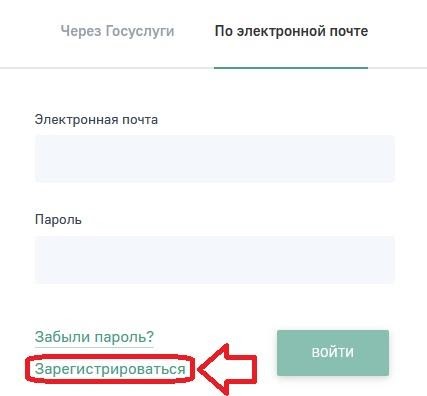
Необходимо указать ФИО, адрес электронной почты и пароль. Подтвердите пароль и нажмите «Далее». Следуйте дальнейшим требованиям портала, чтобы завершить регистрацию.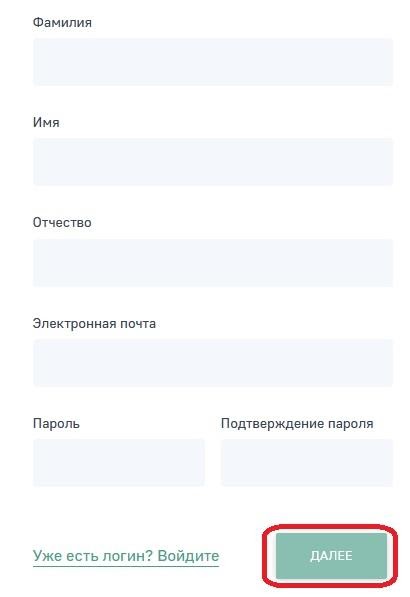
Для работы в личном кабинете природопользователя нужно установить специальный плагин. На сайте появляется окно с предложением скачать расширение.
Если необходим доступ ко всем функциям портала, создайте учетную запись на Госуслугах – для этого перейдите на сайт ЕСИА и нажмите на кнопку «Зарегистрироваться».
Официальный сайт Госуслуг:
https://www.gosuslugi.ru/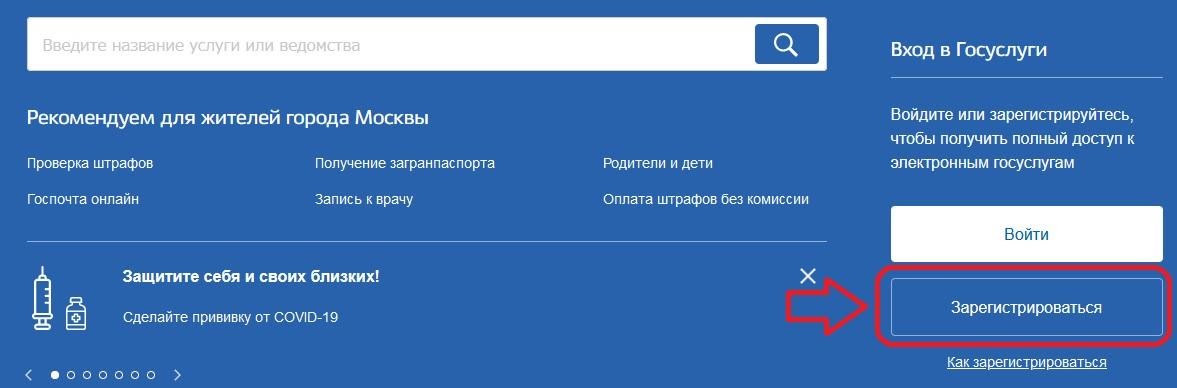
Зарегистрироваться можно в приложении банка или в отделении МФЦ – в этих случаях пользователи сразу получают подтвержденные аккаунты. Все функции сайта Росприроднадзора открываются только владельцам подтвержденных страниц. При посещении МФЦ не забудьте взять с собой паспорт.
Регистрация в ЕСИА:
https://esia.gosuslugi.ru/registration/
Нажмите «Онлайн через банк», чтобы выбрать банк из списка и перейти на его сайт для авторизации. Кликнув по кнопке «Через центр обслуживания», пользователи могут увидеть карту города с отмеченными МФЦ. Если навести курсор на отметку, откроется расписание работы и список предоставляемых услуг.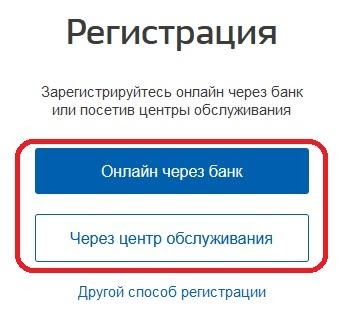
Вход в личный кабинет
Для авторизации на сайте Росприроднадзора зайдите на страницу входа в кабинет природопользователя и выберите способ – по электронной почте или через ЕСИА.
Вход на портал:
https://lk.rpn.gov.ru/login?returnUrl=%2Frpn%2Fcabinet
Нажмите «Авторизация через Госуслуги», чтобы получить доступ ко всему функционалу платформы.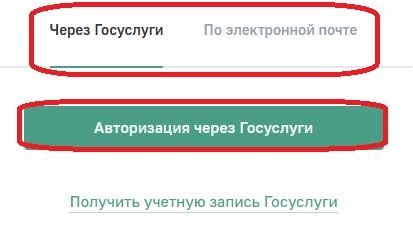
Вход в личный кабинет РПН через Госуслуги:
https://esia.gosuslugi.ru/idp/AuthnEngine
Введите электронную почту, номер телефона или СНИЛС, далее укажите пароль. Если вход выполняется с чужого компьютера, не забудьте поставить галочку в графе «Не запоминать логин и пароль». Кликните по кнопке «Войти».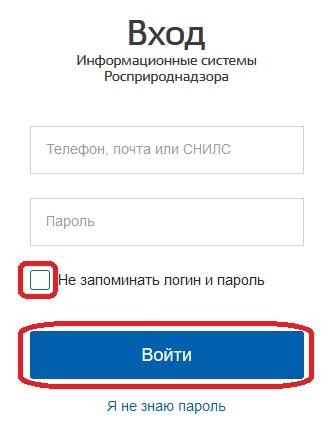
Для входа по электронной почте выберите эту вкладку на странице авторизации и заполните форму. Укажите e-mail и пароль, после чего нажмите «Войти». Этот способ сработает в том случае, если на компьютере уже установлено расширение.
Возможности личного кабинета
Аккаунт на портале Росприроднадзора позволяет представителям организаций составлять и отправлять отчеты, а также обладает другими функциями, связанными с электронным документооборотом.
Возможности пользователей сайта РПН:
- сдача отчетности и деклараций по выпущенным товарам и утилизации отходов;
- расчет экологического сбора – производители и импортеры товаров обязаны уплачивать определенную сумму за утилизацию упаковки;
- оформление заявок о постановке на учет объектов, наносящих вред окружающей среде.
Пользователи могут подписывать документы электронной подписью. На сайте размещены бланки деклараций, отчетов и других документов, которые заполняются онлайн.
Восстановление пароля
Если возникают проблемы со входом в аккаунт на сайте РПН, попробуйте сменить пароль. Зайдите на страницу авторизации и нажмите на кнопку «Забыли пароль?»
Вход в учетную запись:
https://lk.rpn.gov.ru/login?returnUrl=%2Frpn%2Fcabinet
Восстановить доступ к странице:
https://lk.rpn.gov.ru/reset
Впишите электронную почту, привязанную к личному кабинету, и нажмите на кнопку «Отправить ссылку восстановления». В указанном почтовом ящике вскоре появится письмо со ссылкой, по которой нужно перейти для смены кода доступа.
Для восстановления доступа к аккаунту на Госуслугах зайдите на страницу авторизации в ЕСИА и кликните по надписи «Я не знаю пароль».
Восстановить пароль от Госуслуг:
https://esia.gosuslugi.ru/recovery/
Необходимо указать номер телефона или почту, привязанную к аккаунту. Для смены кода доступа также подойдут данные паспорта, СНИЛС или ИНН. Нажмите «Продолжить» и введите полученную по номеру телефона или по почте комбинацию цифр для подтверждения личности. После этого система позволит придумать новый пароль.
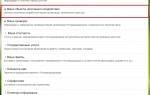
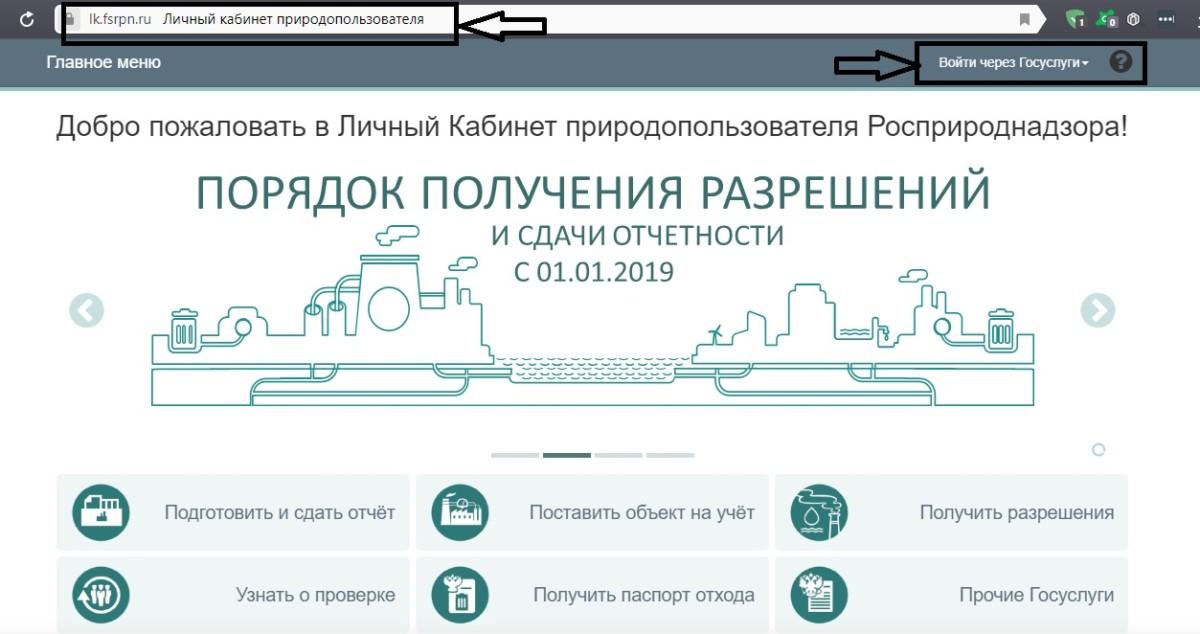
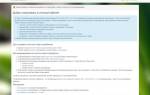
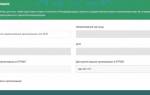
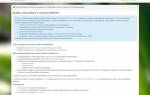





Я думаю старый личный кабинет природопользователя более надёжный. А насчёт живой воды, я не знаю. В случае аварийного разлива из скважины, её можно использовать, как для питья так и для моющих средств.